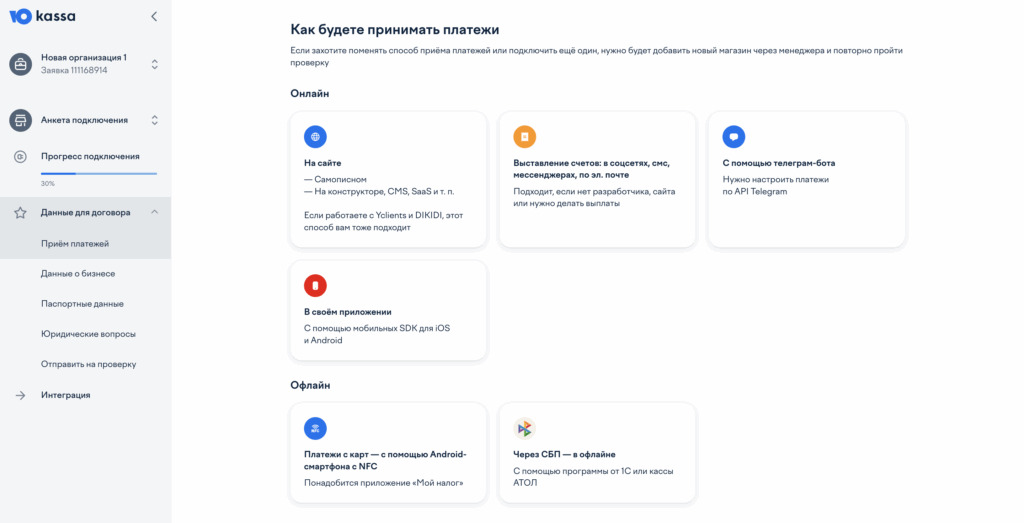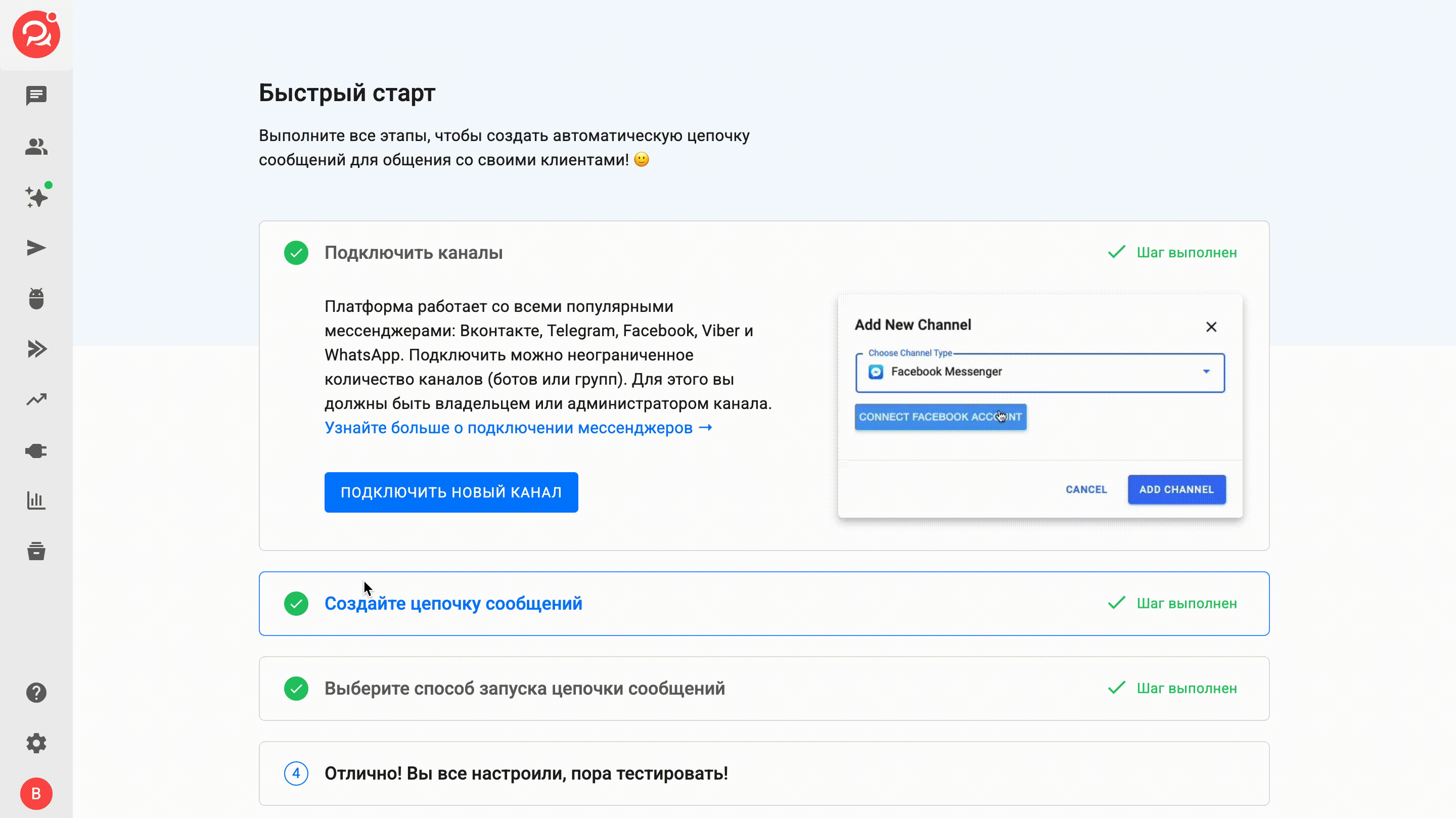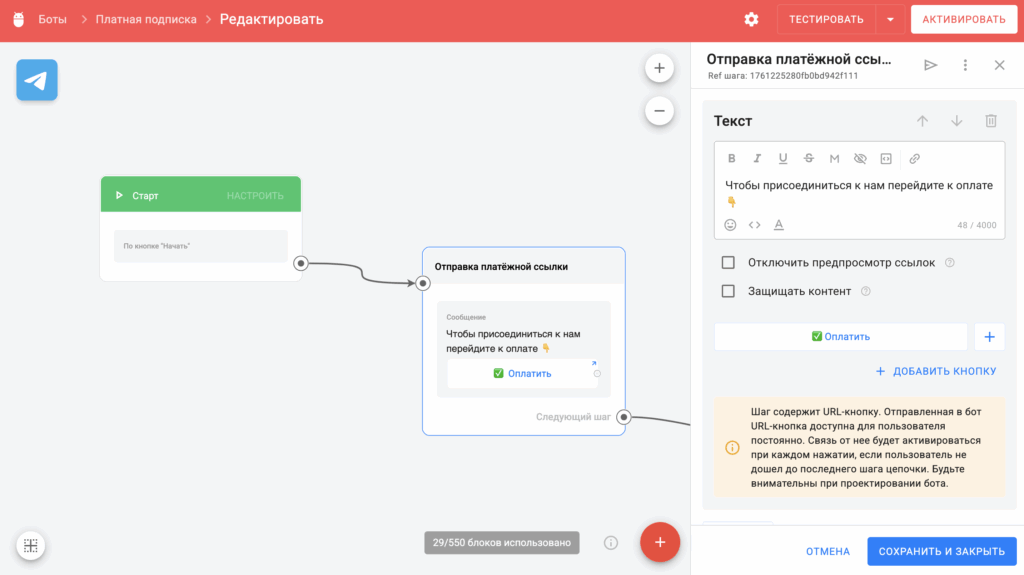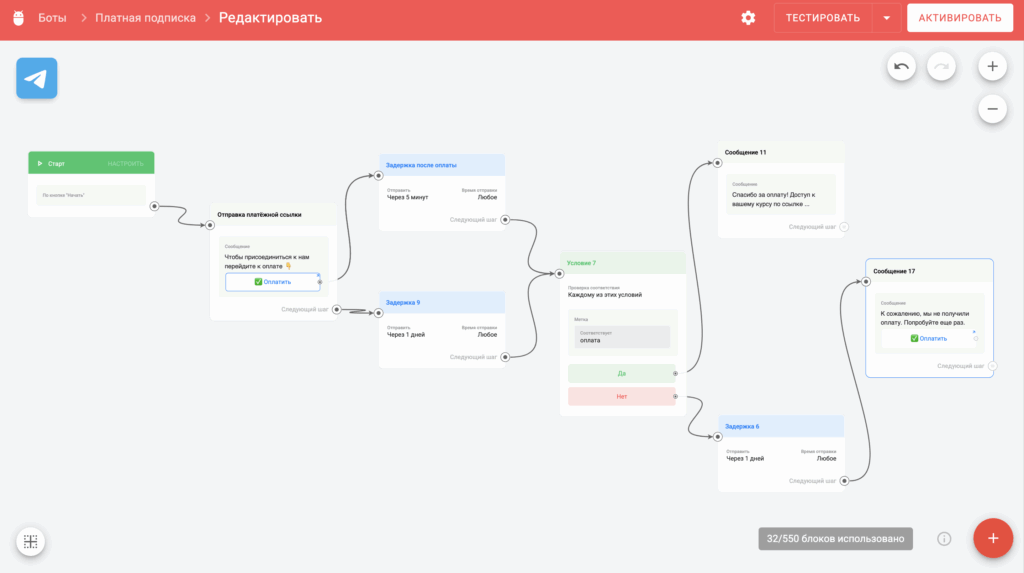Для подключения понадобится настроенная ЮKassa.
Регистрируйтесь в ЮKassa по специальной ссылке и получите ставку по эквайрингу 2,8% по методам: банковские карты, кошелек ЮMoney, SberPay, а также покупки в кредит на постоянной основе.
Ссылка для регистрации: https://yookassa.ru/joinups/?source=bothelp
Наша интеграция отображает те способы оплаты, которые настроены внутри ЮKassa. Поэтому добавьте способы оплаты, которые вам необходимы.
Предварительно нужно будет пройти одобрение регистрации платежей в ЮKassa.
Для этого слева в меню выберите раздел «Данные для договора» — «Приём платежей» и в открывшемся окне выберите «Выставление счетов: в соцсетях, СМС, мессенджерах, по электронной почте».
После этого заполните данные и нажмите на кнопку «Сохранить и продолжить». После одобрения вы сможете настроить интеграцию с ЮKassa.
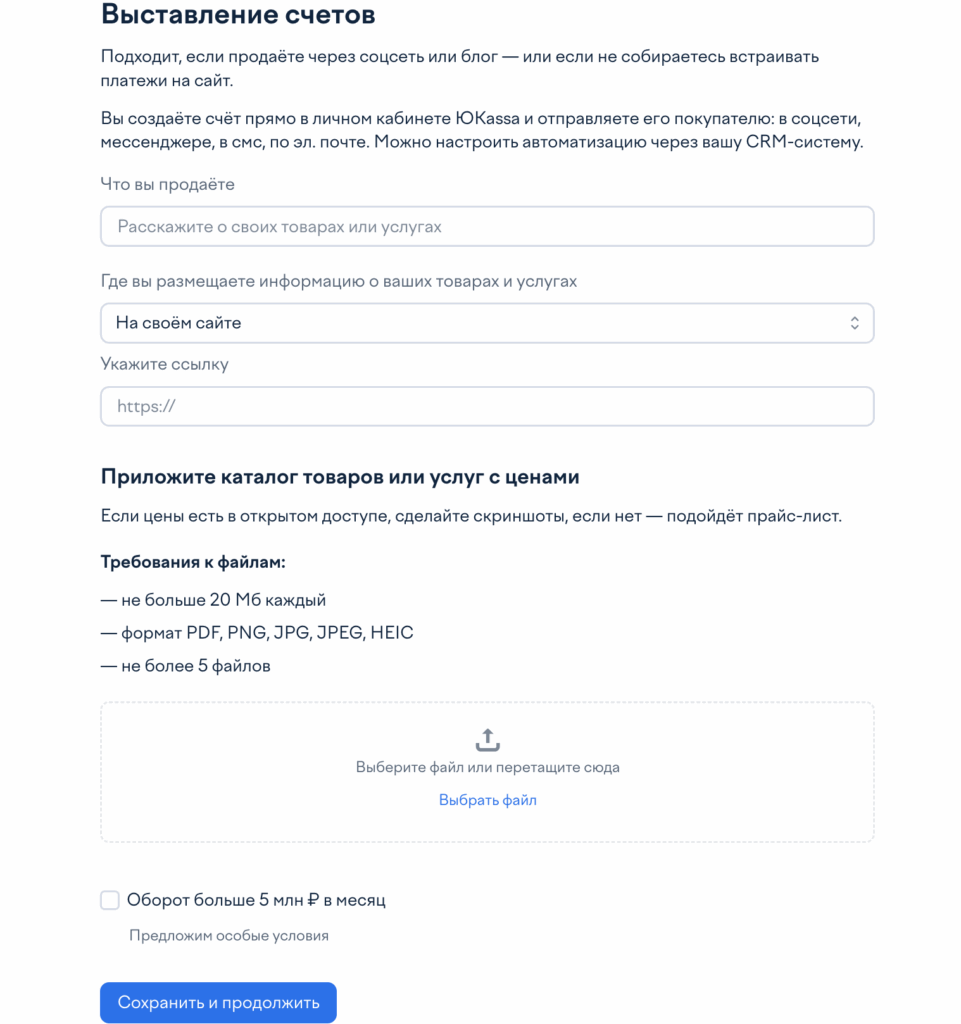
Создание автоматизации в BotHelp
- В личном кабинете BotHelp слева в меню выберите раздел «Автоматизация» — «Приём платежей».
- Нажмите на кнопку «Новая платежная страница». Вверху укажите название платежа (базово указано — Новый платеж).
- В настройках выберите пункт ЮKassa в поле «Система платежей».
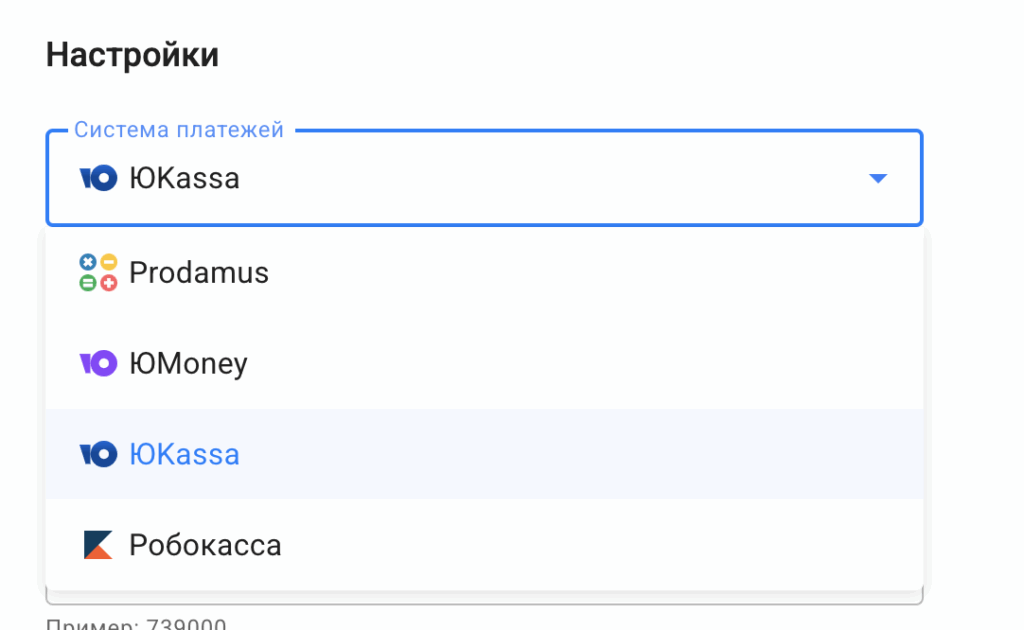
- Укажите цену, НДС и наименование товара.
При первой настройке укажите небольшую сумму в 10 рублей, чтобы протестировать работу оплаты. - Укажите идентификатор магазина ЮKassa.
Идентификатор можно посмотреть в кабинете ЮKassa слева в меню «Настройки» — «Магазин» — пункт «shopId».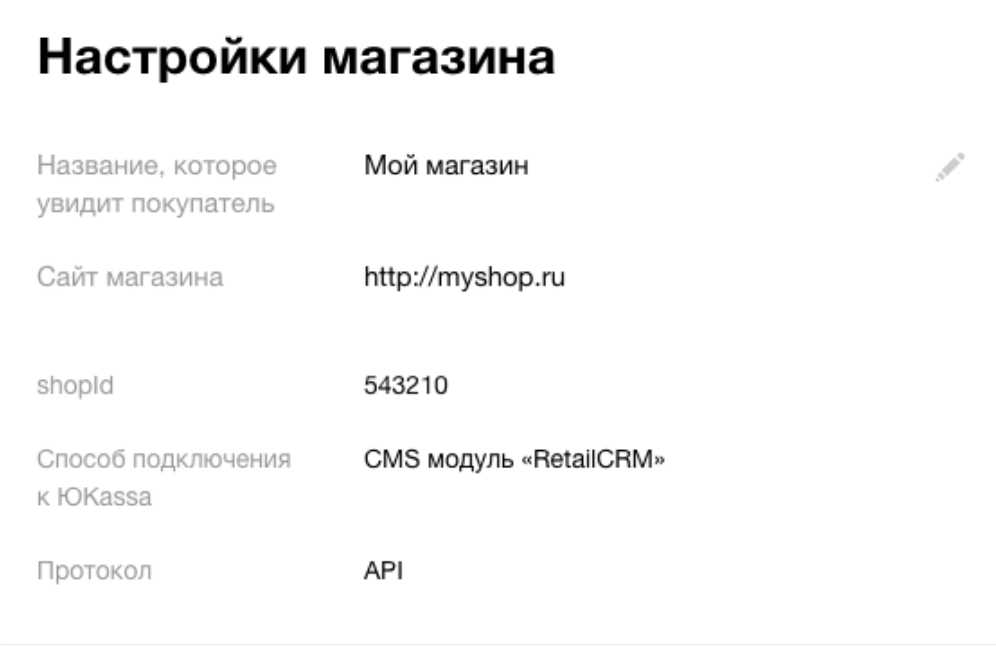
- Укажите секретный ключ магазина.
Зайдите в кабинете ЮKassa в «Интеграция» —«Ключи API», в блоке «Секретный ключ» нажмите «Выпустить ключ». Воспользуйтесь инструкцией.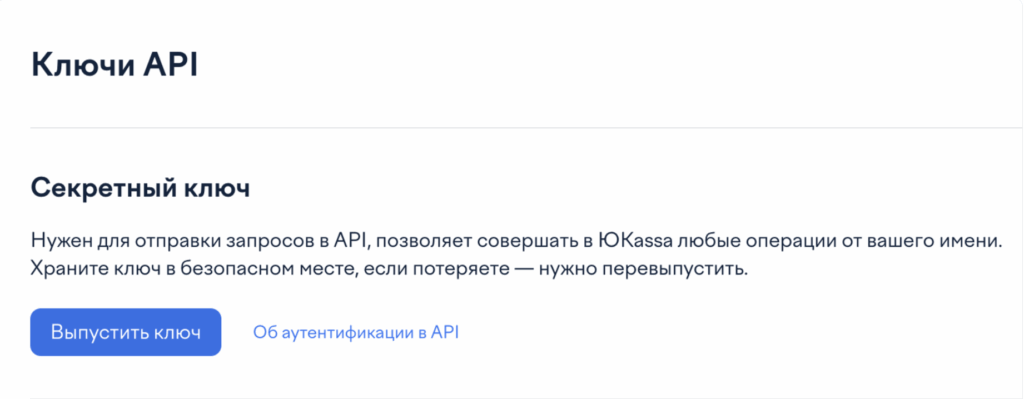
- HTTP-уведомления.
В разделе «Интеграция» — «HTTP-уведомления» нажмите «Изменить настройки» и в поле «URL для уведомлений» введите адрес https://yam.bothelp.io/?action=kassa . А также активируйте все возможные типы уведомлений.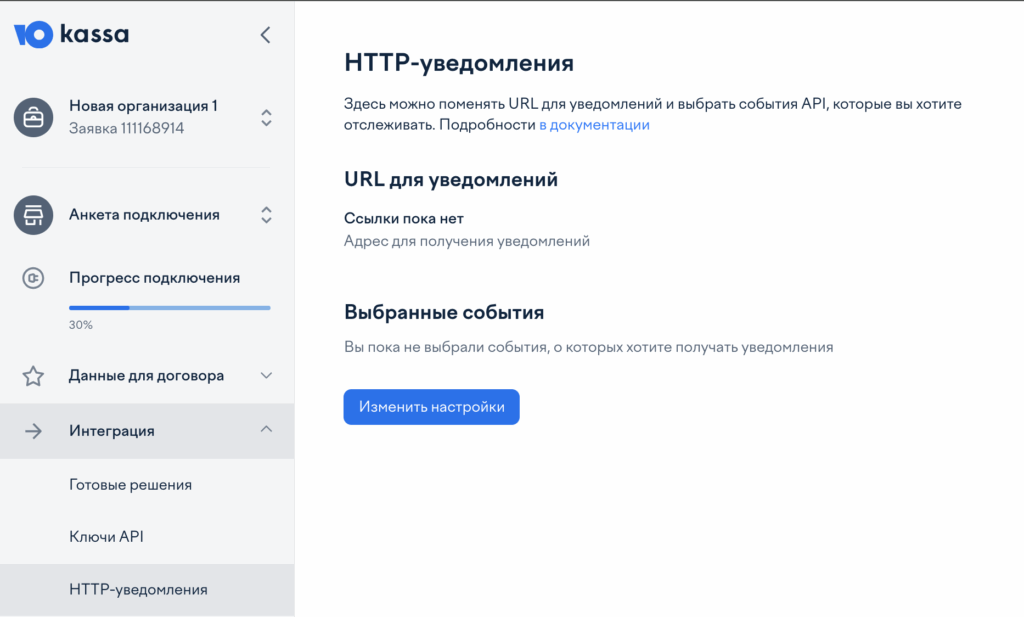
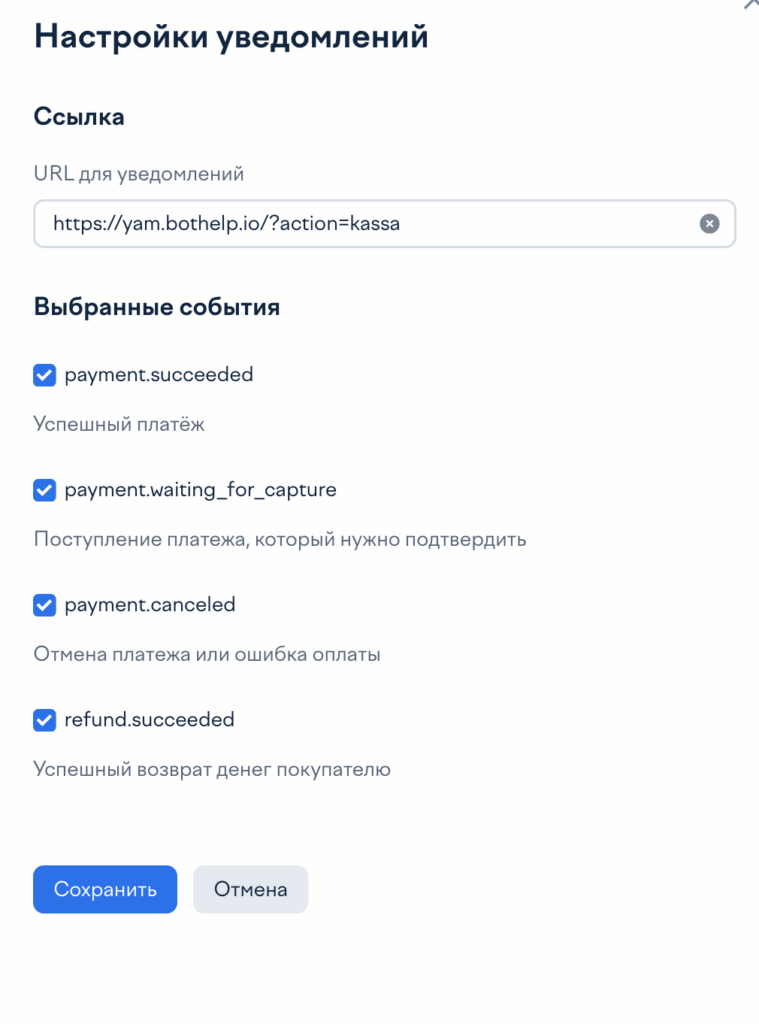
- Параметры для чеков.
Если вы используете решения ЮKassa для работы по 54-ФЗ, то настройте поля «Предмет расчёта» и «Способ расчёта» при настройке платежа в параметрах для чеков.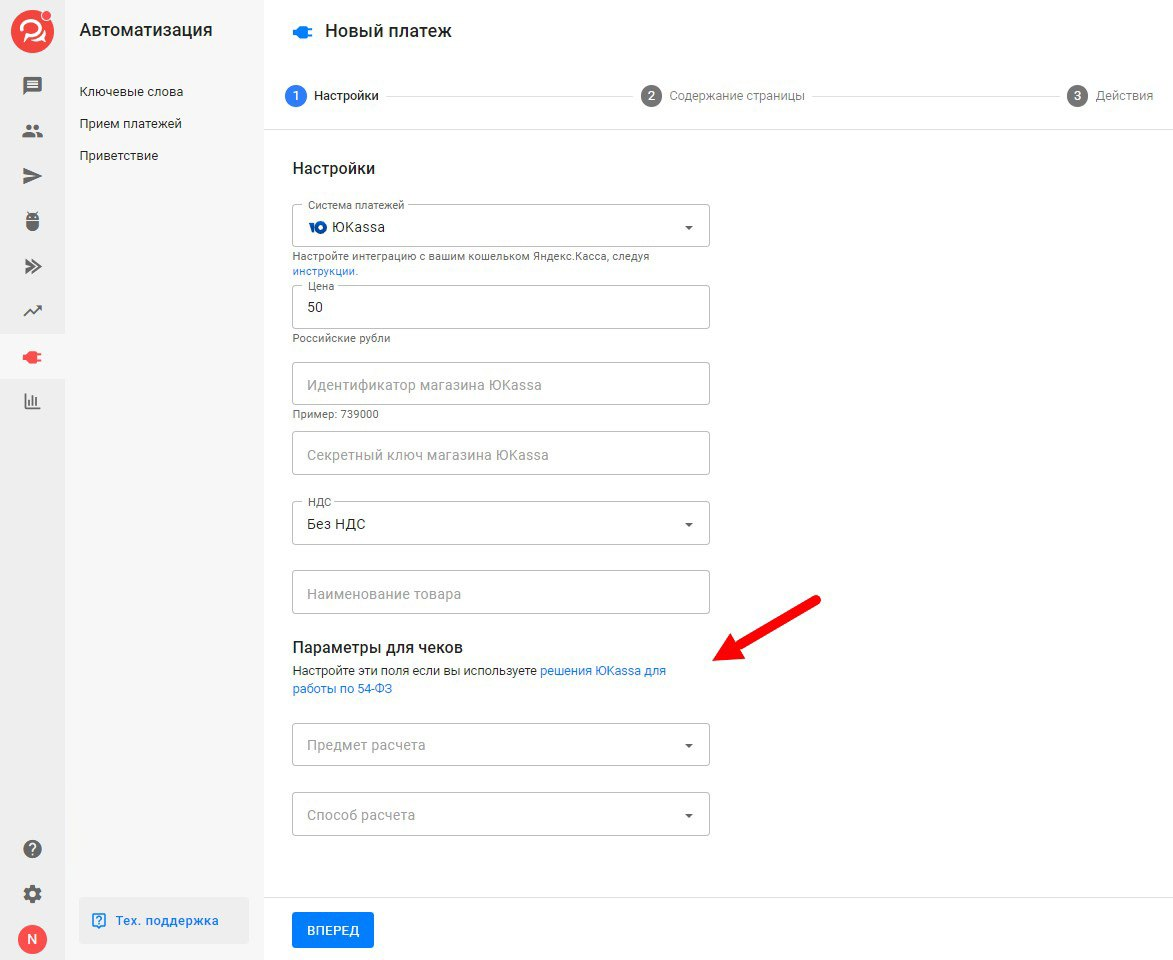
Содержание лендинга оплаты
Во вкладке «Содержание страницы» настройте внешний вид лендинга оплаты.
- Добавьте изображение. Рекомендованный размер 1200х300px, до 100кб.
- Укажите заголовок.
- Введите описание.
- Введите имя кнопки.
Расширенные настройки
По умолчанию выбрано заполнение полей email и телефона. Это требование ЮKassa, и его нельзя отключить.
Также вы можете добавить отслеживание конверсии через Яндекс Метрики и Google Аналитики.
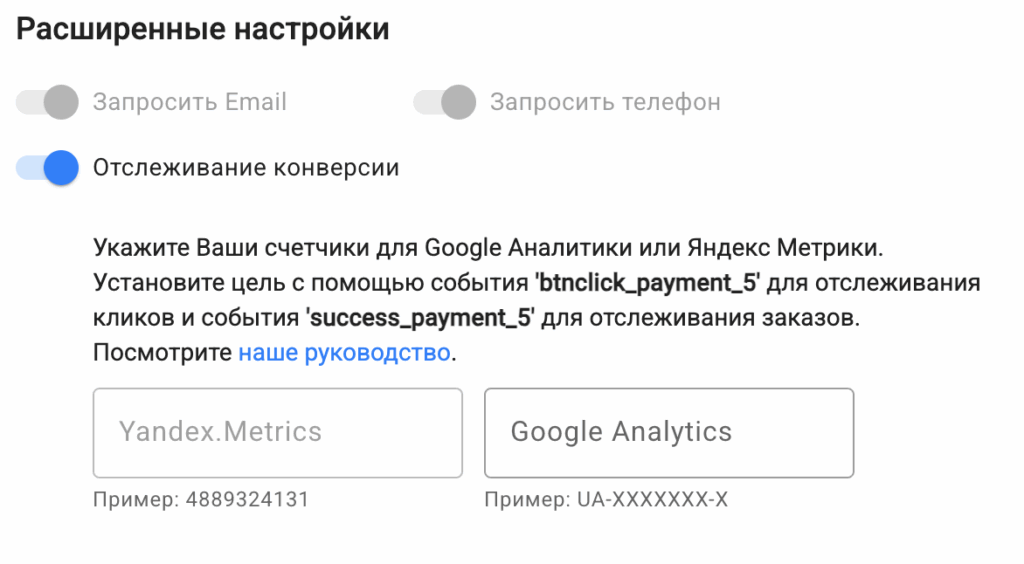
Настройка действий
Перейдите в раздел «Действия» и настройте то, что должно произойти после того, как человек оплатит продукт.
Например, можно присвоить метку и запустить другого бота или авторассылку.
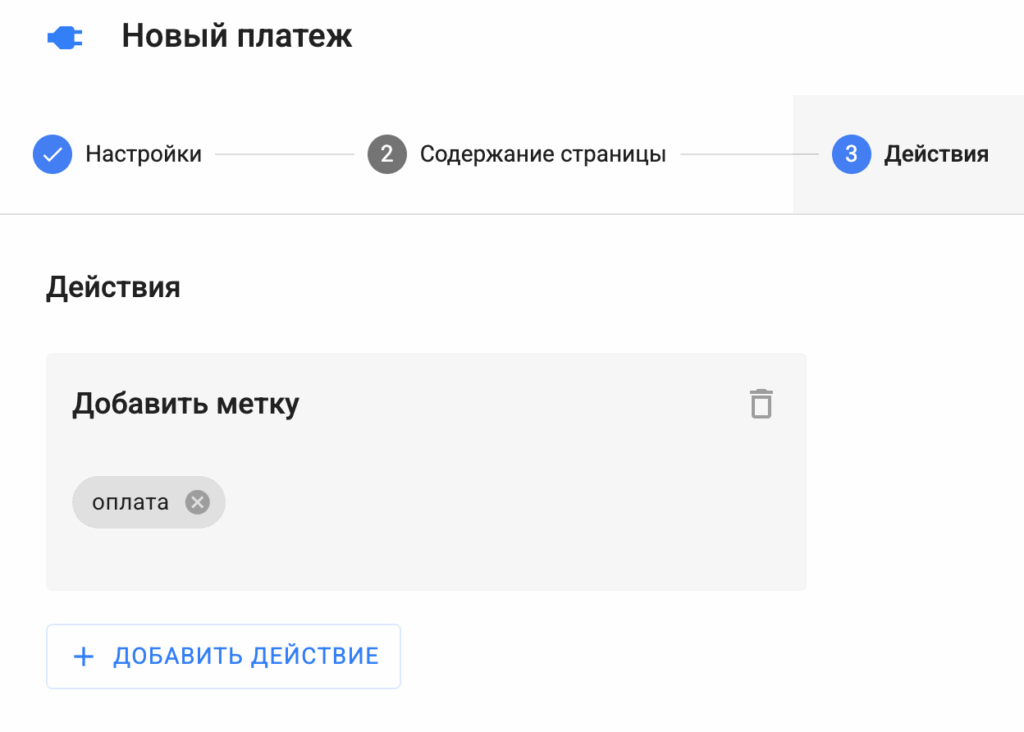
Тестирование
После настройки обязательно проверьте работу автоматизации. В личном кабинете BotHelp перейдите в раздел Диалоги и оправьте себе сообщение с макросом созданной автоматизации. Например: {%payment_45%}
Макрос указан справа в настройках автоматизации.

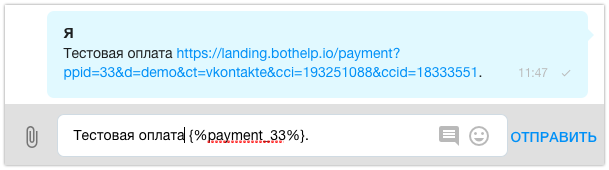
Перейдите по ссылке из сообщения в мессенджере и протестируйте оплату. После успешного теста вы можете использовать этот макрос в других сообщениях цепочки.
Подписчик получит сообщение вида:
Оплатить по ссылке https://s.bothelp.io/r/hdj0h1
Важно: настроить рекуррентные платежи для ЮKassa нельзя, такая возможность есть только при интеграции с Prodamus.
Настройка бота по проверке оплаты
Откройте сценарий вашего бота и добавьте текстовый блок. Укажите сообщение и добавьте кнопку.
Задайте название кнопки, тип — URL и в поле URL-адрес вставьте макрос с платежной страницы, например, {%payment_2%}.
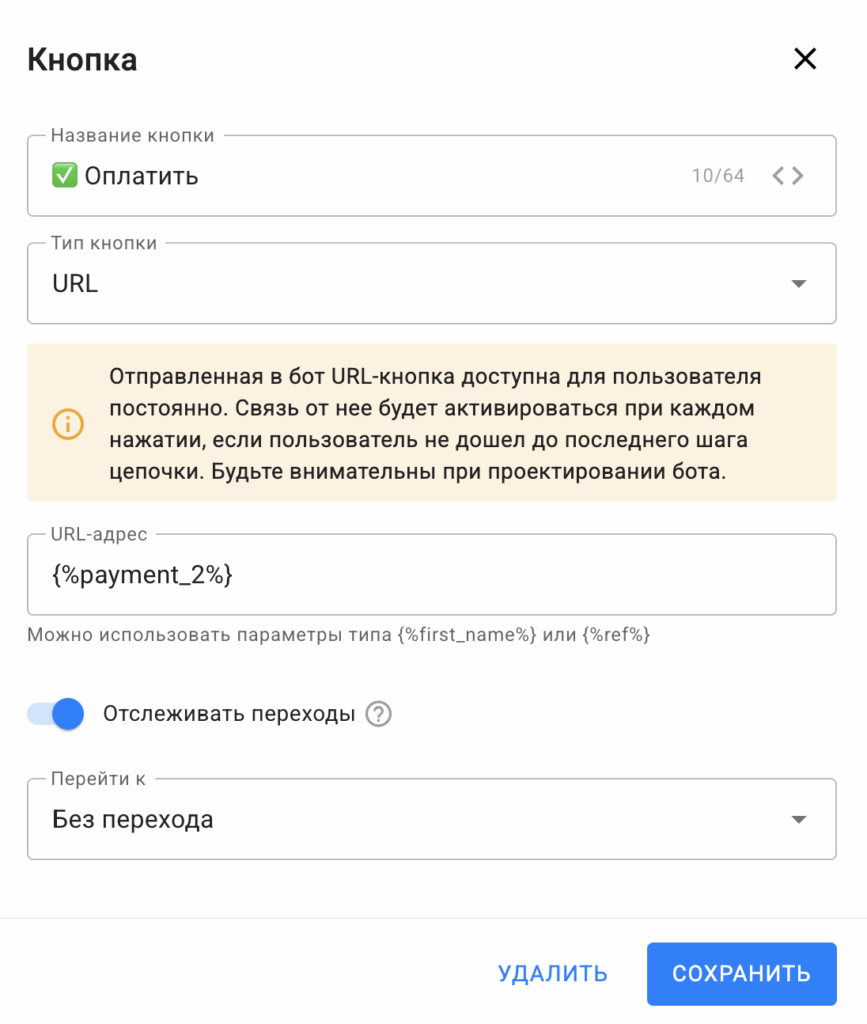
Вы можете редактировать сценарий по своему усмотрению, подключать AI-агента для консультации в случае неуспешной оплаты, ставить/удалять метки, делать несколько задержек и напоминаний и многое другое.
* Принадлежит организации Meta, которая признана экстремистской в России.
Если вы не нашли ответ на свой вопрос, задайте его нам в чате внутри кабинета либо напишите в Telegram BotHelpSupportBot или на почту hello@bothelp.io
Получите 14 дней полного функционала платформы для создания рассылок, автоворонок и чат-ботов BotHelp.